
Cách lưu trữ và xóa nhóm, Group trên Facebook điện thoại, máy tính
Nhóm Facebook là nơi tham gia để thảo luận, trao đổi, bán hàng Online, kết bạn với nhau. Tuy nhiên, bạn không muốn nhóm Facebook của mình xuất hiện trong danh sách tìm kiếm cũng như tiếp tục hoạt động. Bạn cần xóa vĩnh viễn hoặc lưu trữ nhóm Facebook của mình tạm thời. Cùng theo dõi bài viết này để biết cách thao tác nhé!

I. Lưu trữ nhóm là gì? Xóa nhóm là gì?
Lưu trữ nhóm nghĩa là bạn tạm thời ẩn nhóm của mình, không cho xuất hiện trong danh sách tìm kiếm nữa (ngoại trừ thành viên trong nhóm). Các thành viên trong nhóm, kể cả quản trị viên sẽ không còn đăng bài tin, thêm thành viên, chỉnh sửa mô tả trong nhóm. Bất kỳ quản trị viên nào cũng có thể lưu trữ hoặc bỏ lưu trữ nhóm.
Xóa nhóm nghĩa là bạn xóa vĩnh viễn nhóm, không còn xuất hiện trong danh sách tìm kiếm nữa. Thao tác này không thể hoàn tác. Các bài đăng trong nhóm cũng sẽ bị xóa hoàn toàn.
Bạn có thể tham khảo thêm so sánh sự khác biệt giữa xóa nhóm và lưu trữ nhóm.
II. Cách lưu trữ nhóm Facebook
1. Trên điện thoại
Hướng dẫn nhanh
Nhấn vào biểu tượng ba gạch ngang > Nhấn vào Nhóm > Nhấn vào Nhóm của bạn > Nhấn vào nhóm bạn muốn đổi tên.
Nhấn vào biểu tượng Công cụ quản trị > Nhấn vào Cài đặt nhóm > Nhấn vào Lưu trữ nhóm > Chọn lý do lưu trữ nhóm và nhấn Lưu trữ.
Hướng dẫn chi tiết
Bước 1: Bạn nhấn vào biểu tượng 3 gạch ở góc phải màn hình.
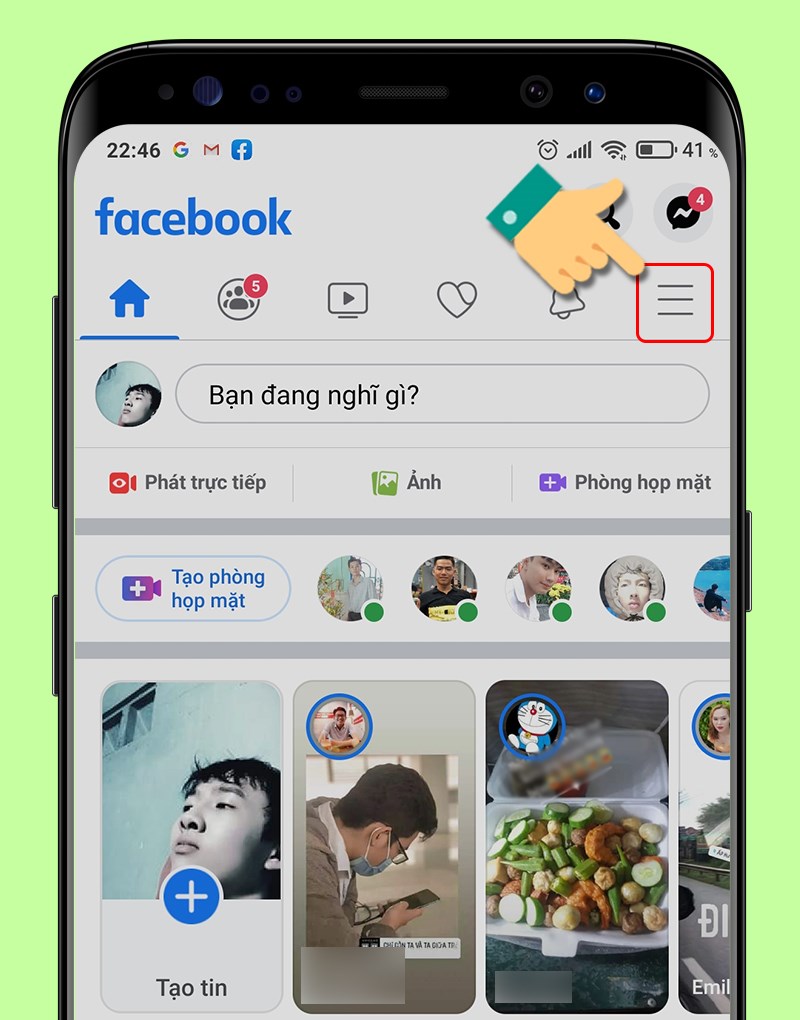
Bước 2: Nhấn vào Nhóm.
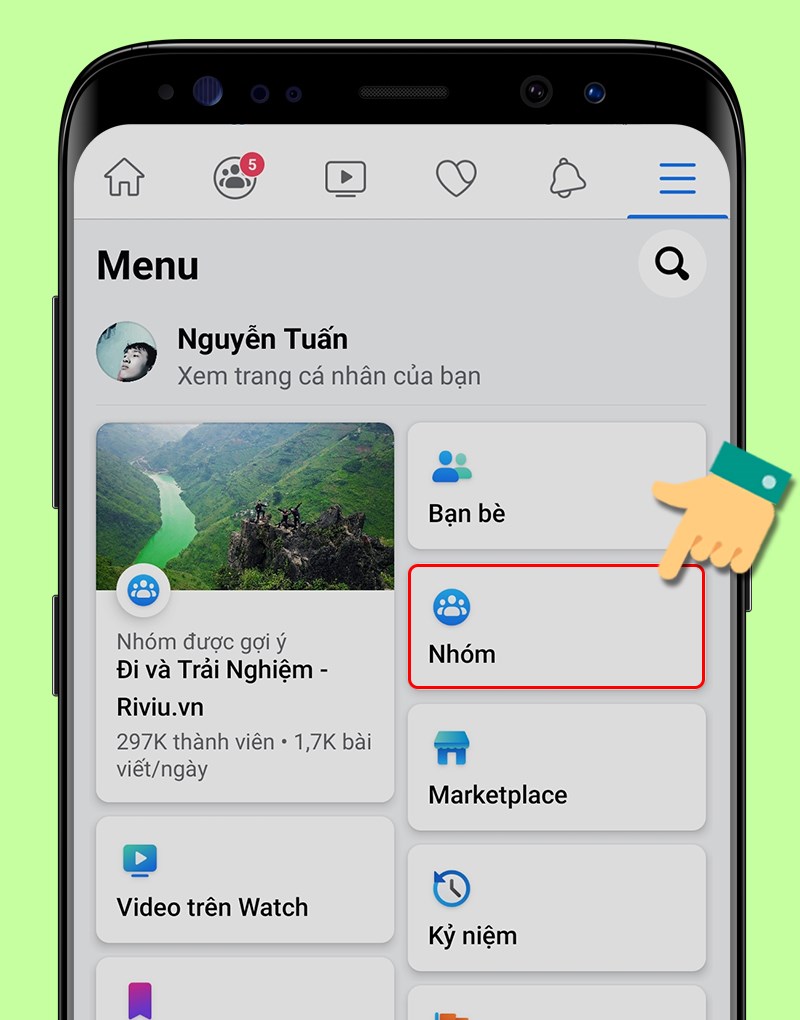
Bước 3: Nhấn vào Nhóm của bạn.
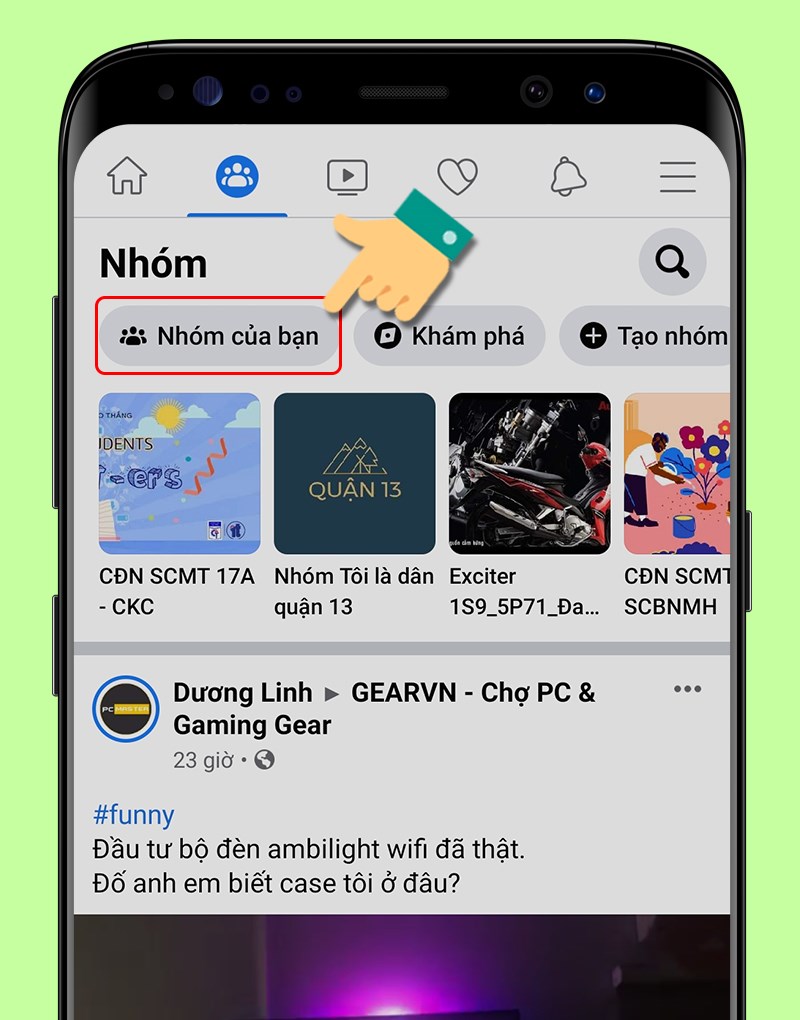
Bước 4: Nhấn vào nhóm bạn muốn lưu trữ.
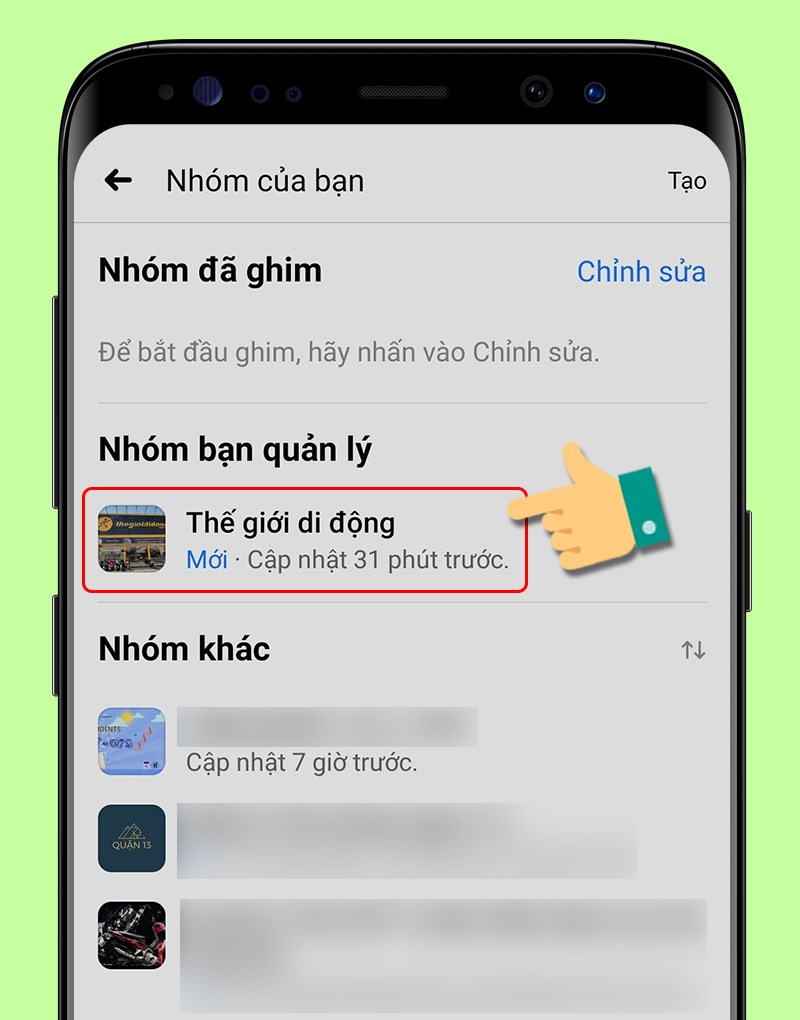
Bước 5: Nhấn vào biểu tượng Công cụ quản trị ở góc phải màn hình.
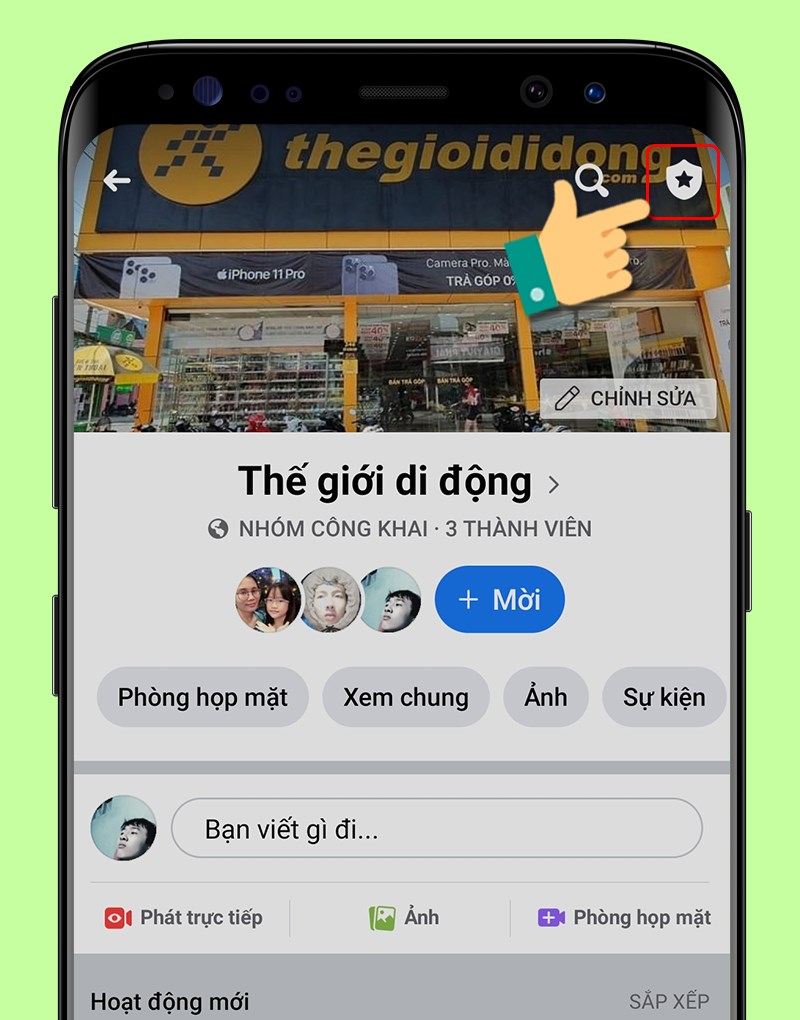
Bước 6: Nhấn vào Cài đặt nhóm.
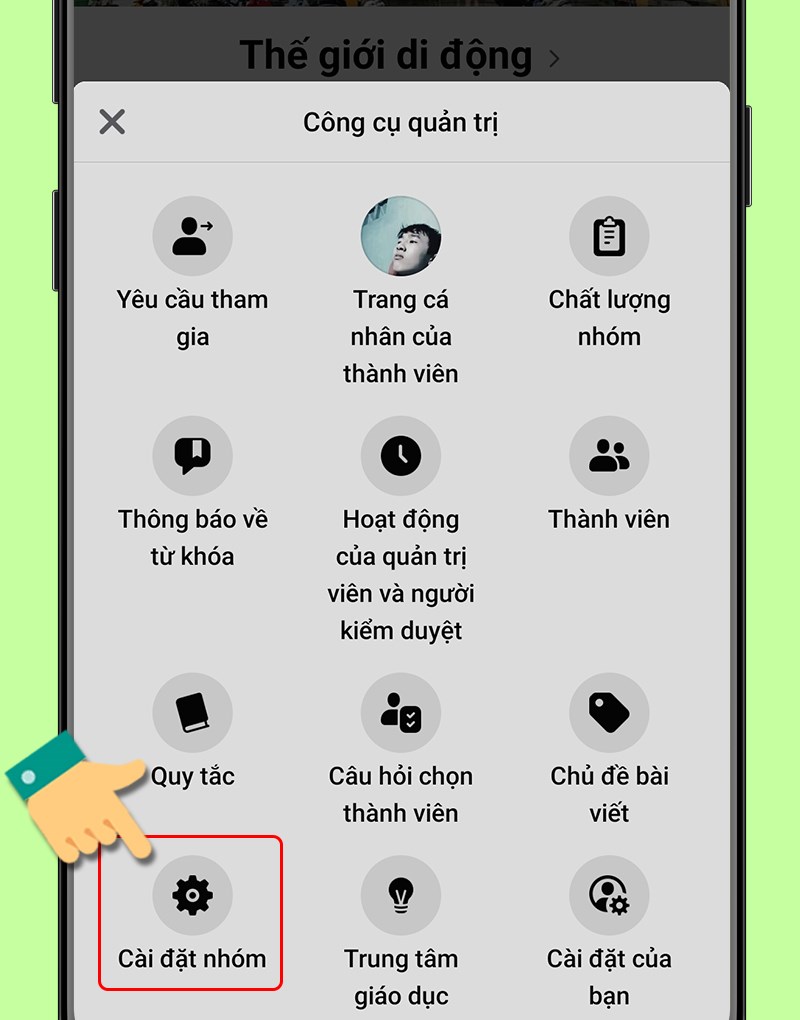
Bước 7: Nhấn vào Lưu trữ nhóm.
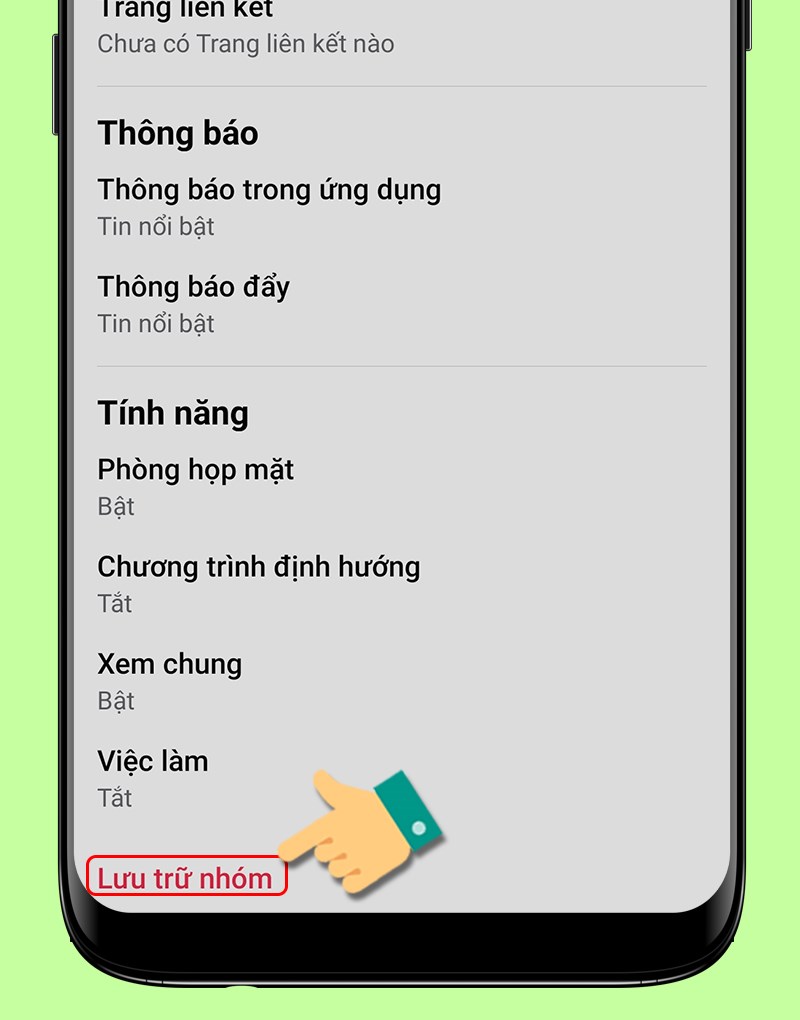
Bước 8: Chọn lý do lưu trữ nhóm và nhấn Lưu trữ.
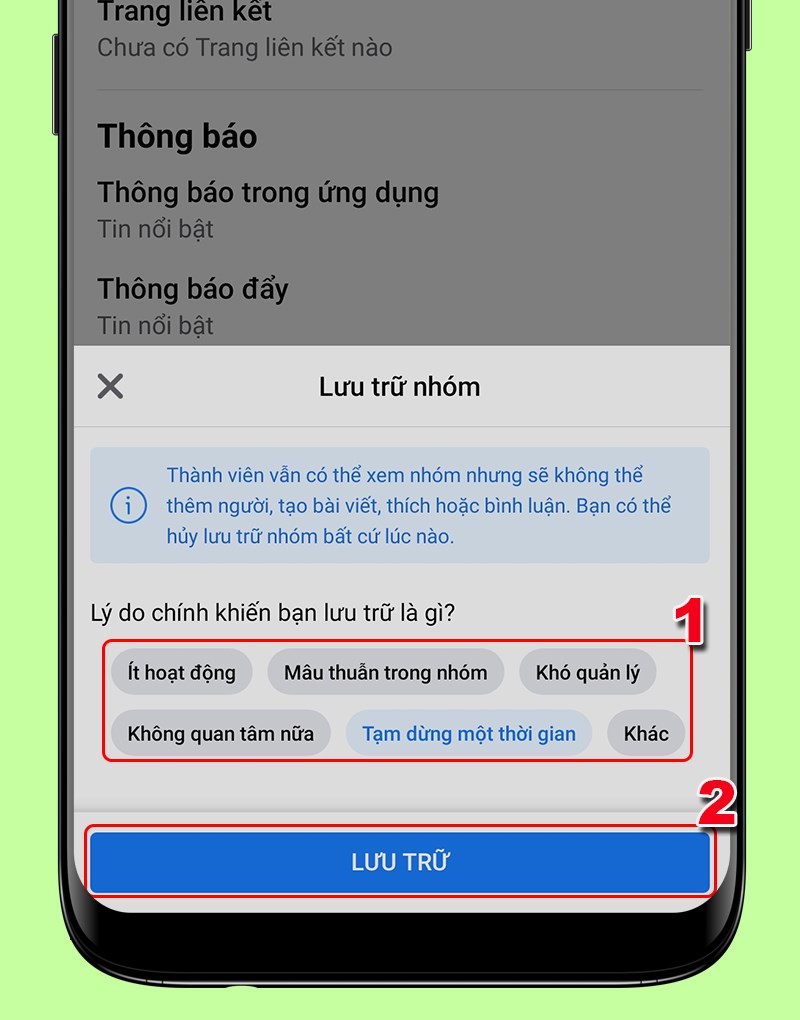
2. Trên máy tính
Hướng dẫn nhanh
Nhấn vào Nhóm > Nhấn vào nhóm bạn muốn lưu trữ > Nhấn vào biểu tượng ba chấm > Chọn Lưu trữ nhóm > Nhấn vào Xác nhận.
Hướng dẫn chi tiết
Bước 1: Tại giao diện chính của Facebook, bạn hãy nhấn vào Nhóm ở menu bên trái.
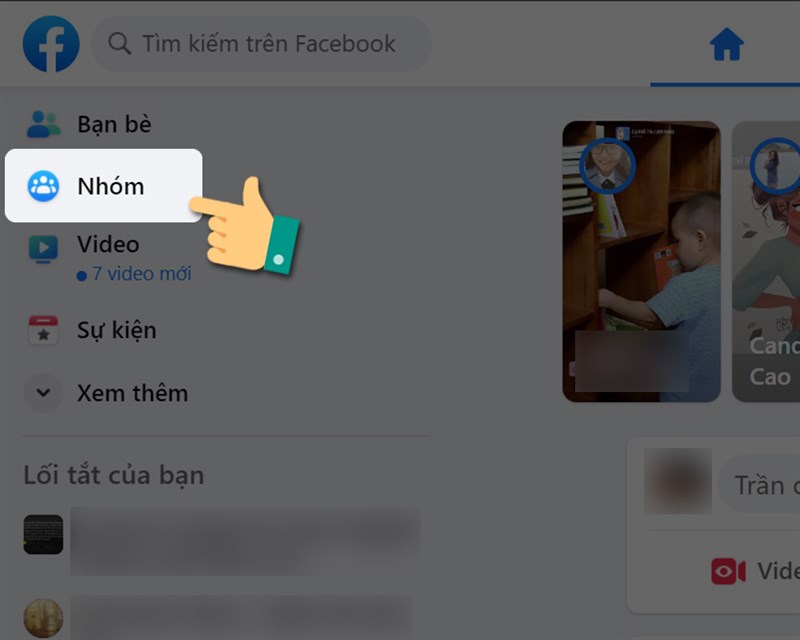
Bước 2: Nhấn vào nhóm bạn muốn lưu trữ.
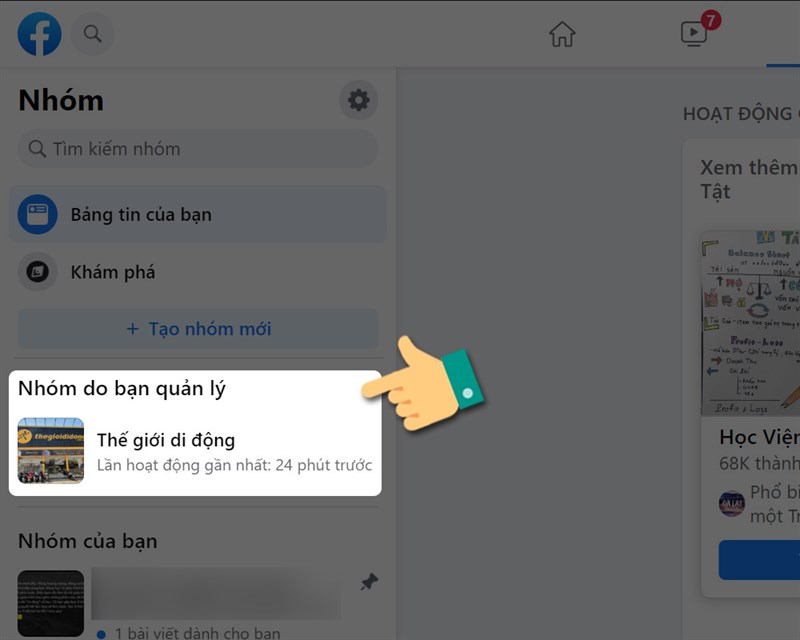
Bước 3: Nhấn vào biểu tượng ba chấm > Chọn Lưu trữ nhóm.
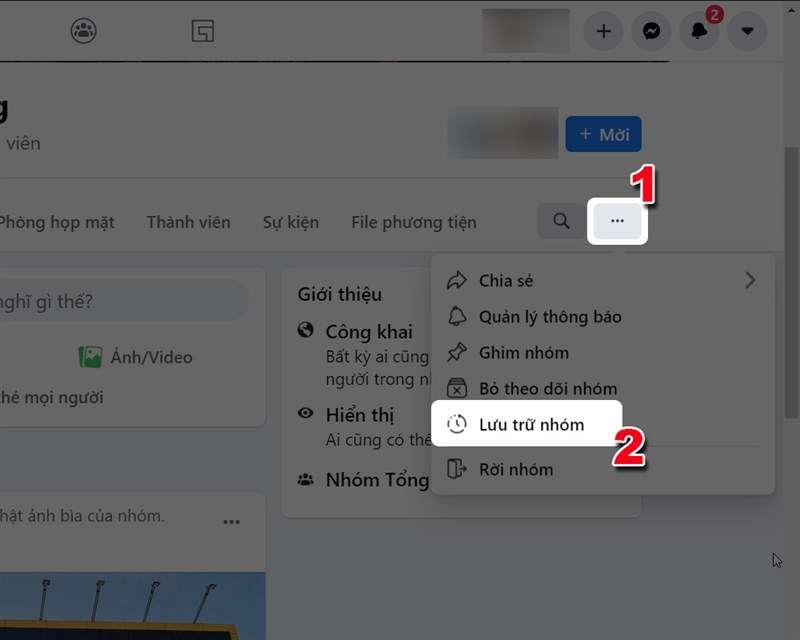
Bước 4: Nhấn vào Xác nhận.
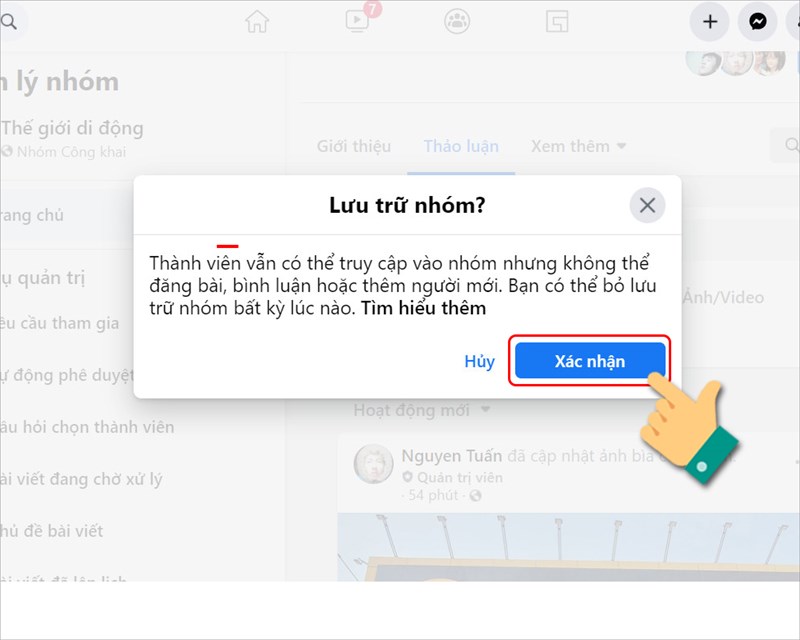
III. Cách xóa nhóm trên Facebook bằng điện thoại, máy tính
1. Xóa trên điện thoại
Hướng dẫn nhanh
Nhấn vào biểu tượng ba gạch ngang > Nhấn vào Nhóm > Nhấn vào Nhóm của bạn > Nhấn vào nhóm bạn muốn xóa > Nhấn vào biểu tượng Công cụ quản trị > Nhấn vào Thành viên > Nhấn vào biểu tượng 3 chấm bên cạnh tên của từng thành viên.
Nhấn Xóa thành viên > Xác nhận xóa thành viên > Nhấn biểu tượng Công cụ quản trị ở góc phải màn hình > Nhấn vào nút Rời khỏi nhóm > Nhấn Rời khỏi và xóa nhóm.
Hướng dẫn chi tiết
Bước 1: Bạn nhấn vào biểu tượng 3 gạch ở góc phải màn hình.
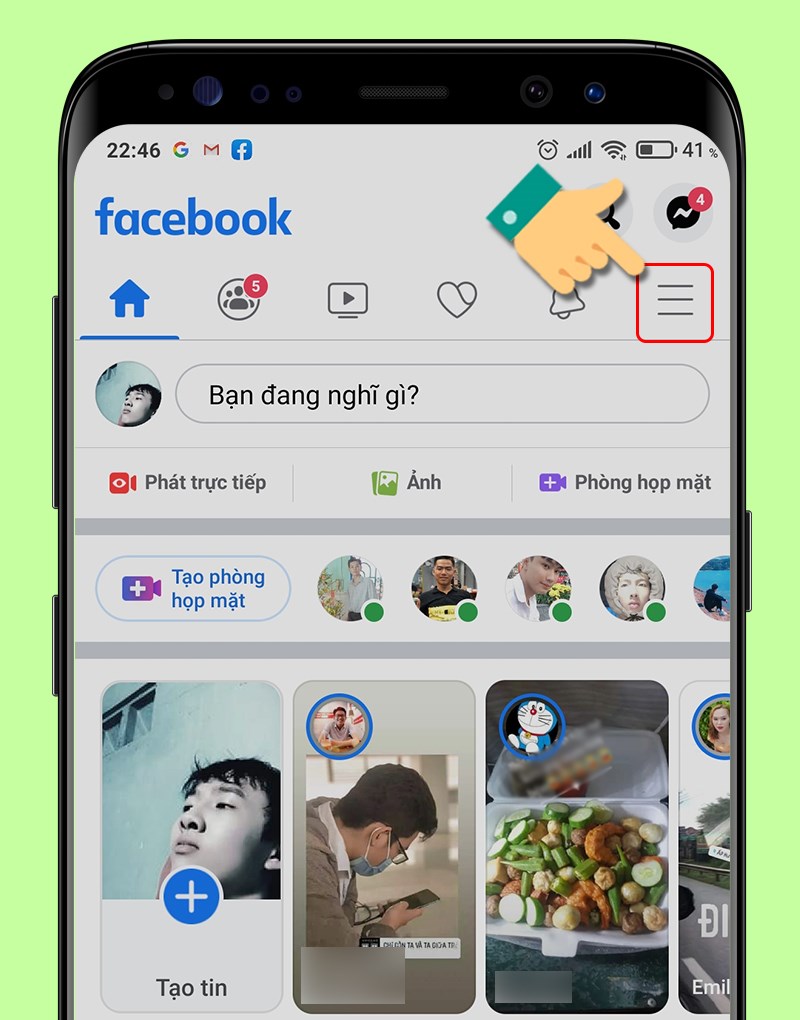
Bước 2: Nhấn vào Nhóm.
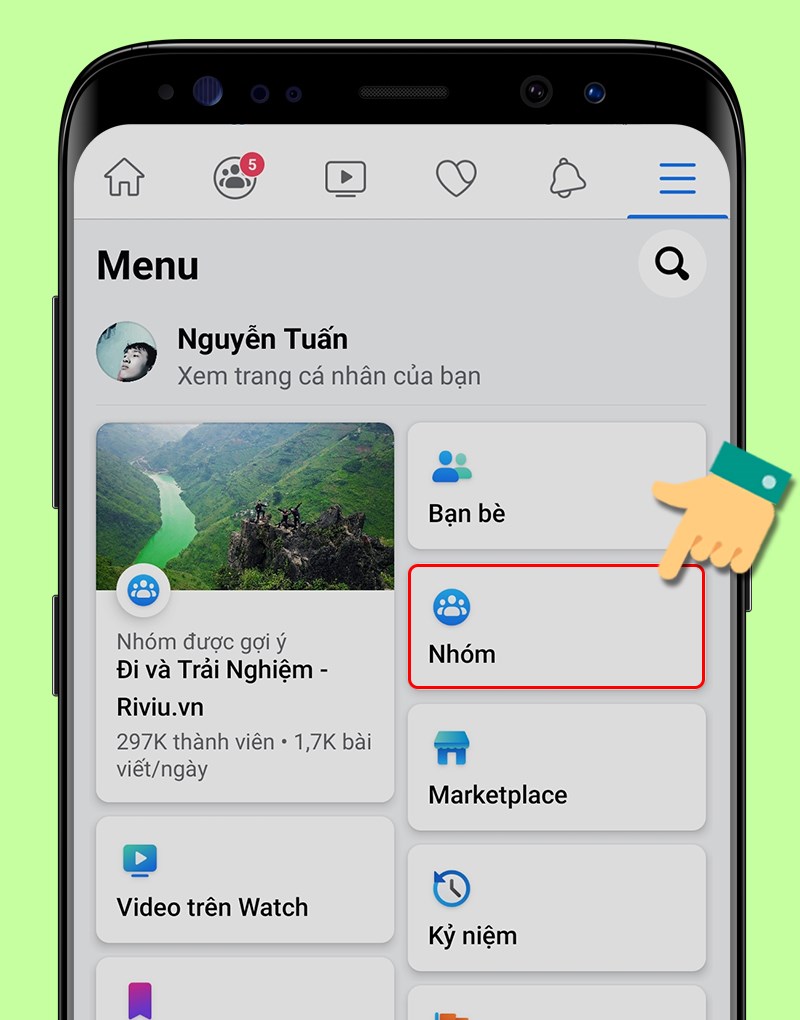
Bước 3: Nhấn vào Nhóm của bạn.
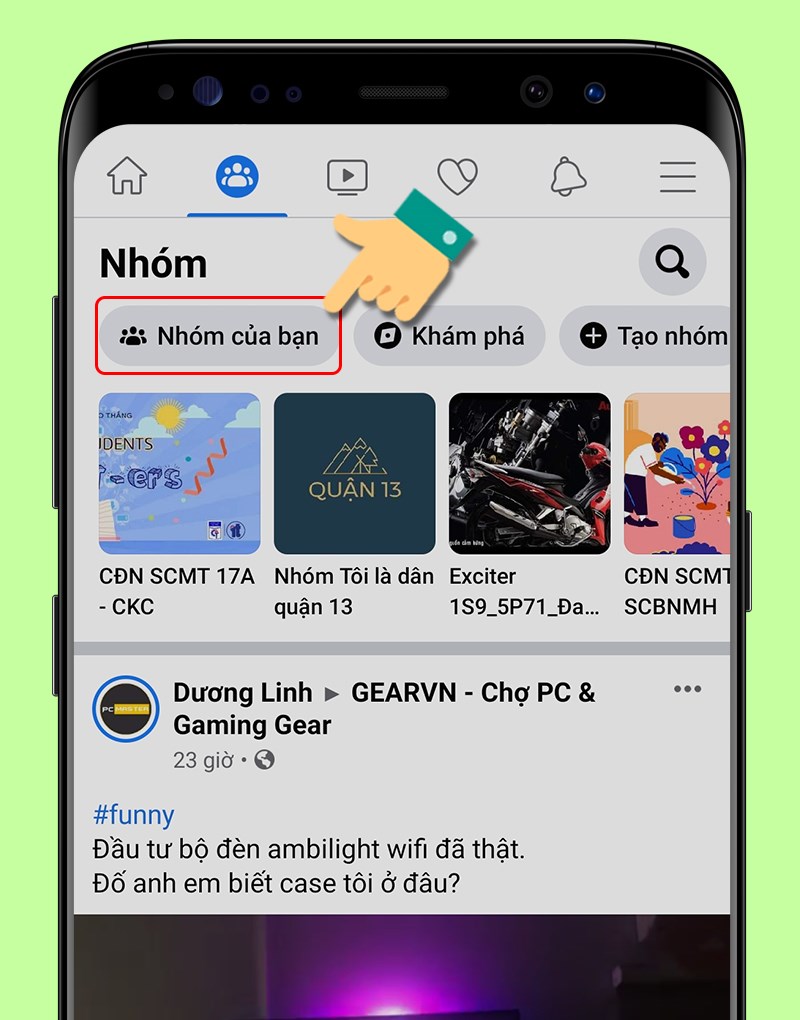
Bước 4: Nhấn vào nhóm bạn muốn xóa.
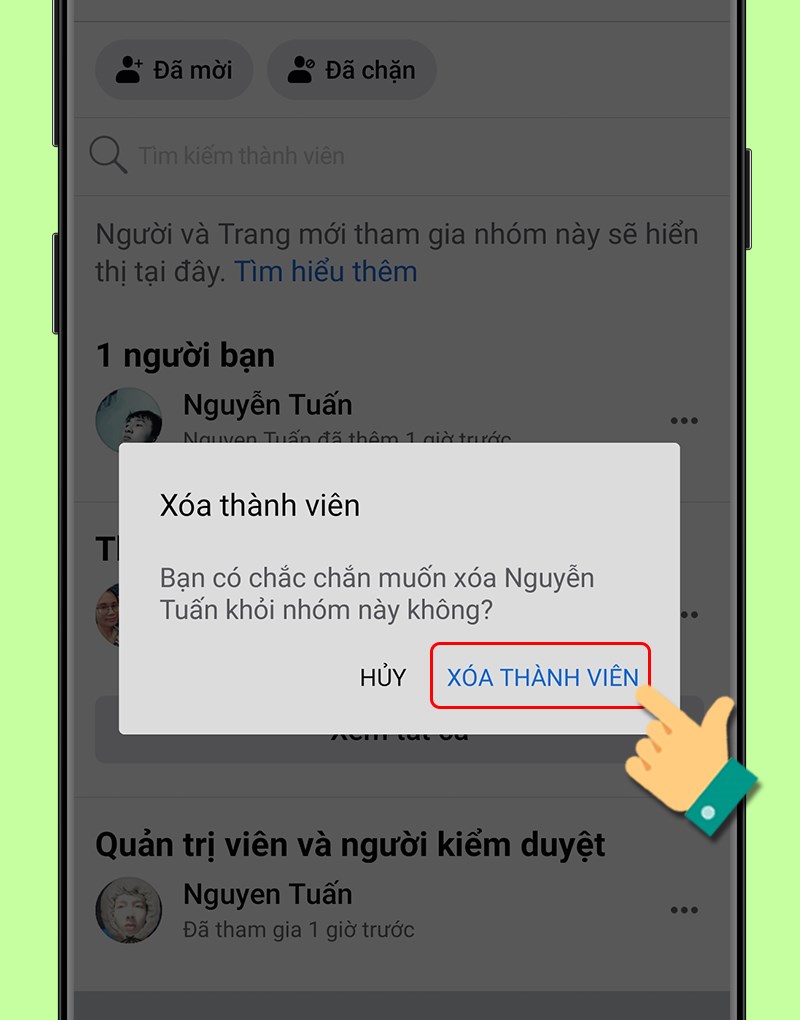
Bước 5: Nhấn vào biểu tượng Công cụ quản trị ở góc phải màn hình.
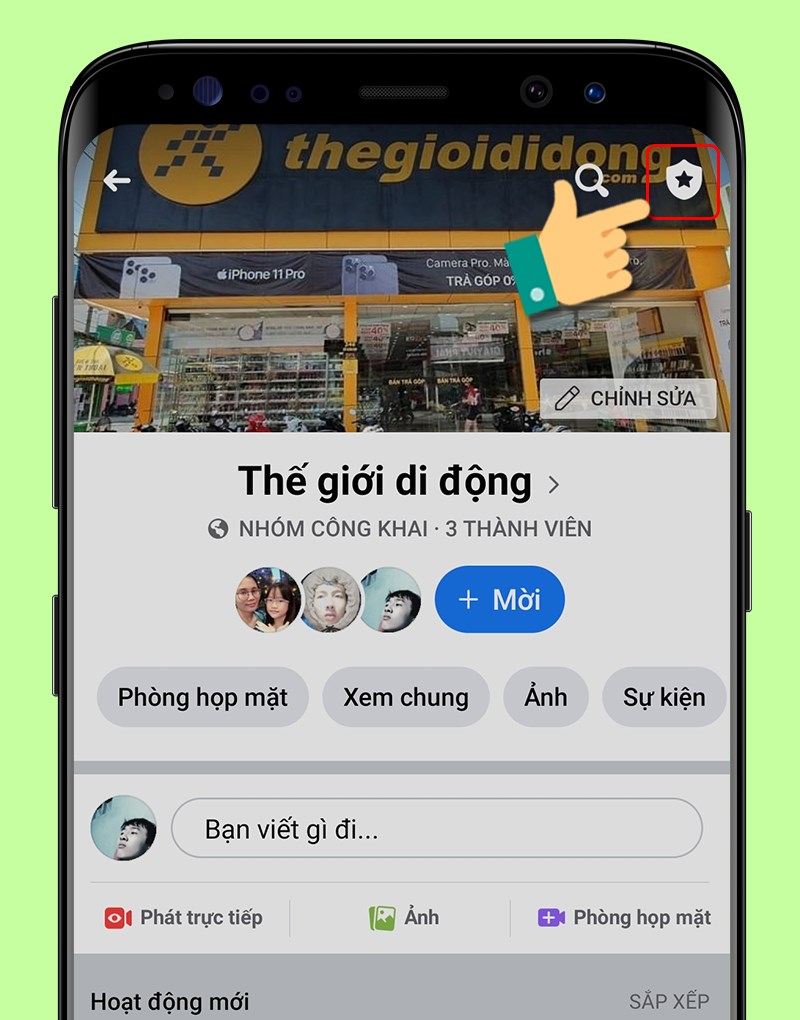
Bước 6: Nhấn vào Thành viên.
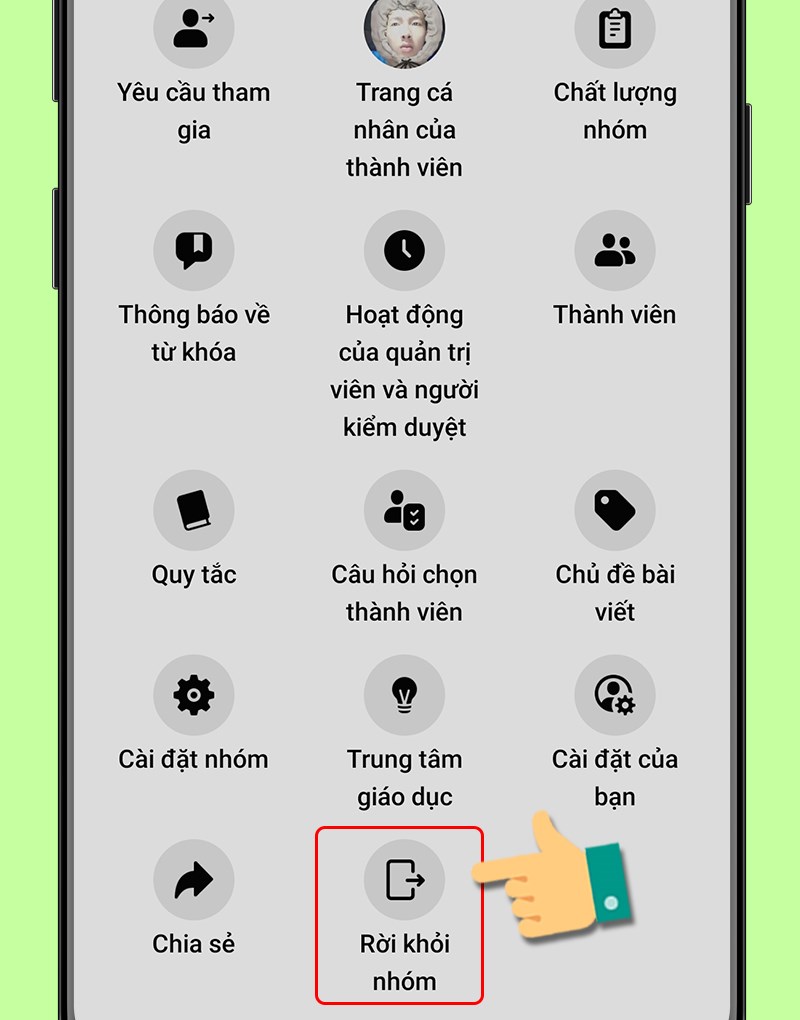
Bước 7: Nhấn vào biểu tượng 3 chấm bên cạnh tên của từng thành viên trong nhóm.
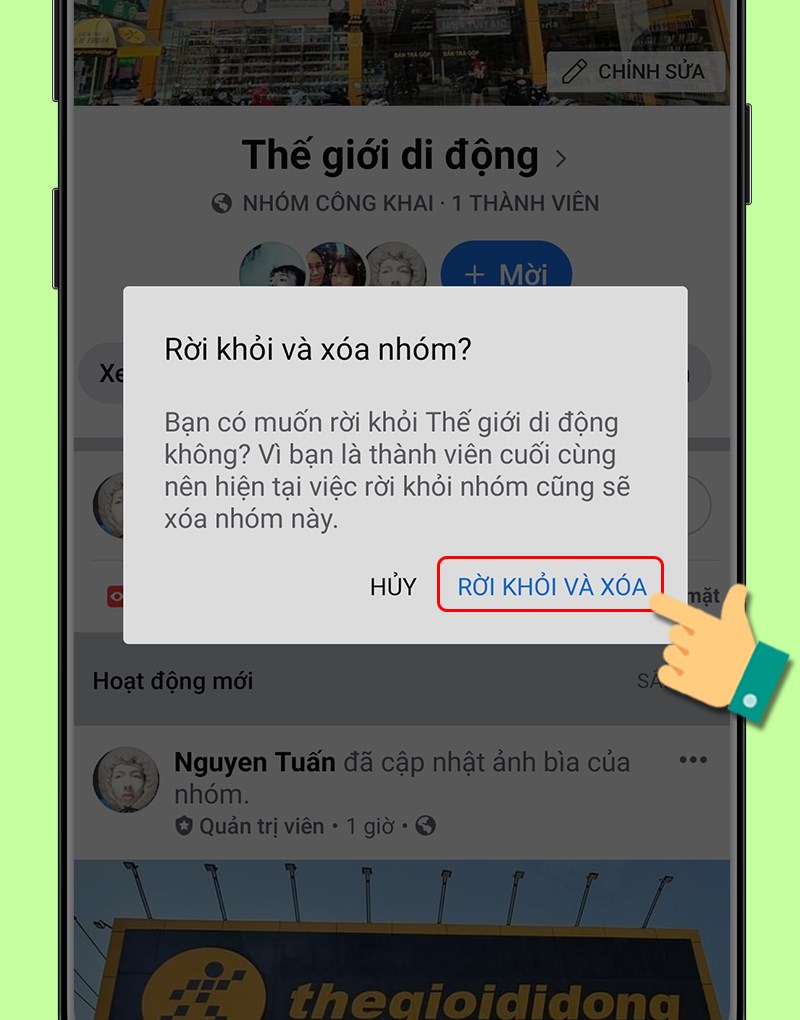
Bước 8: Nhấn Xóa thành viên.
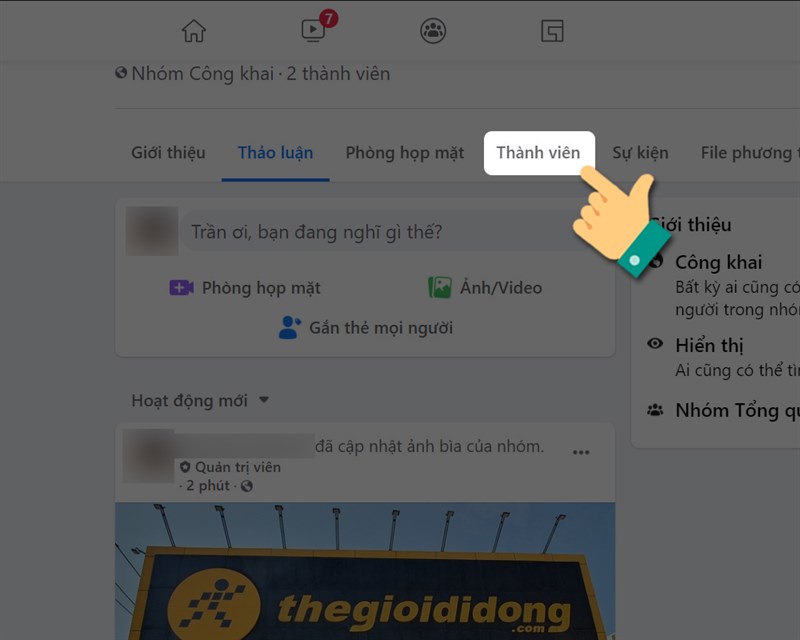
Bước 9: Xác nhận Xóa thành viên.
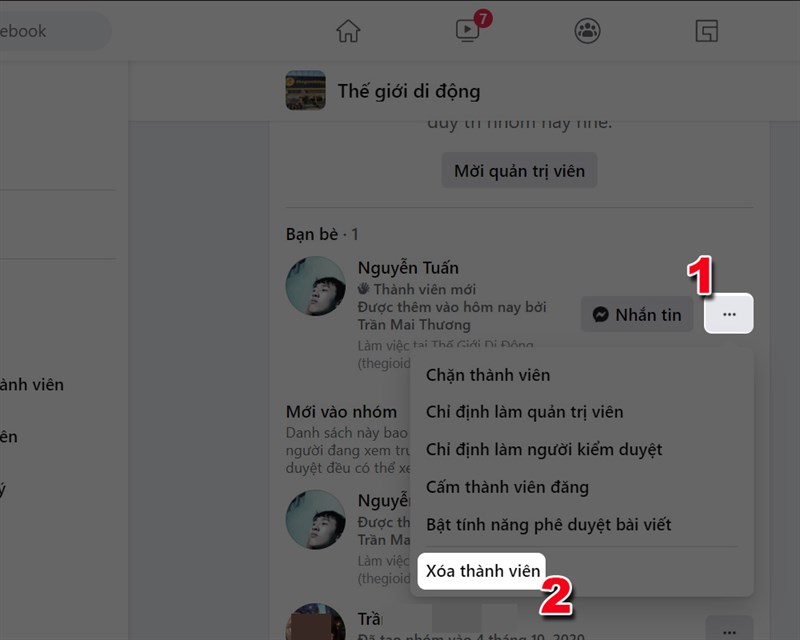
Bước 10: Sau khi xóa hết thành viên ra khỏi nhóm, bạn quay ngược lại màn hình chính của nhóm, nhấn vào biểu tượng Công cụ quản trị ở góc phải màn hình.
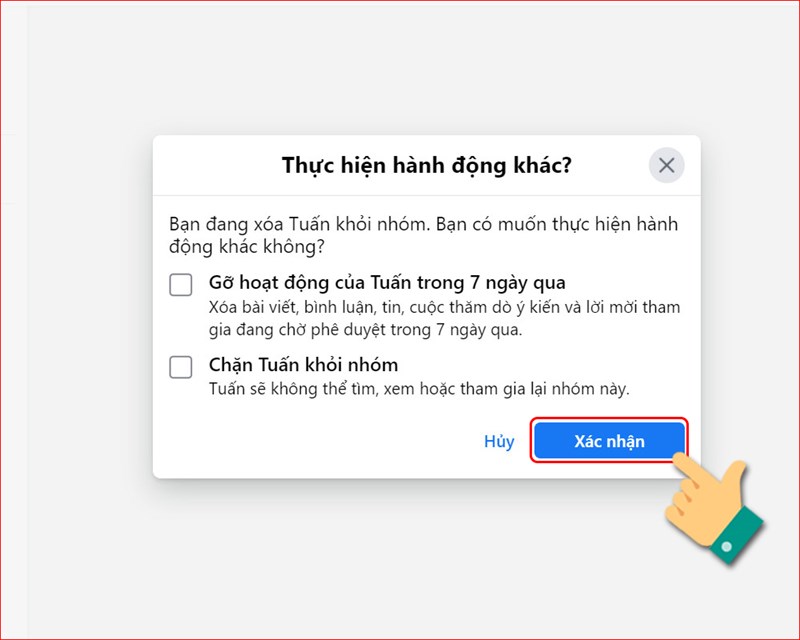
Bước 11: Tiếp đó nhấn vào nút Rời khỏi nhóm.
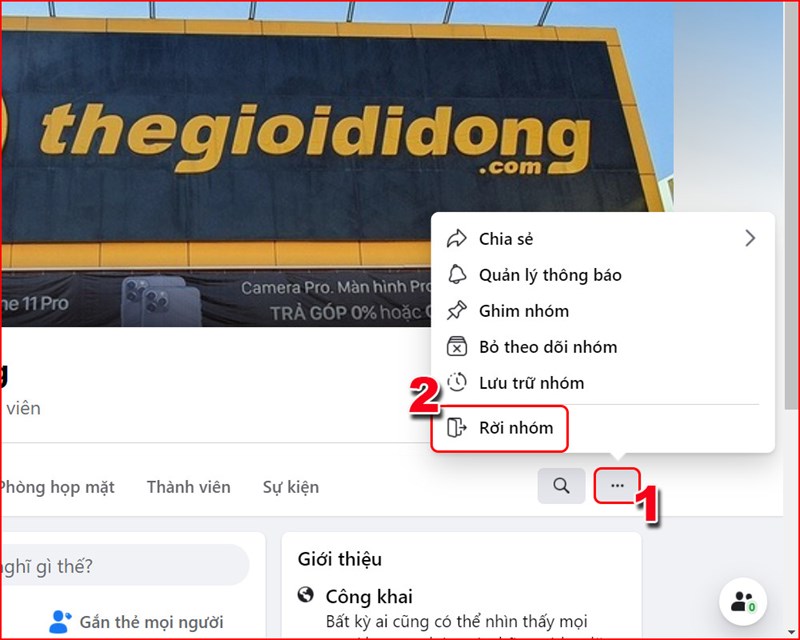
Bước 12: Cuối cùng là nhấn xác nhận Rời khỏi và xóa nhóm.
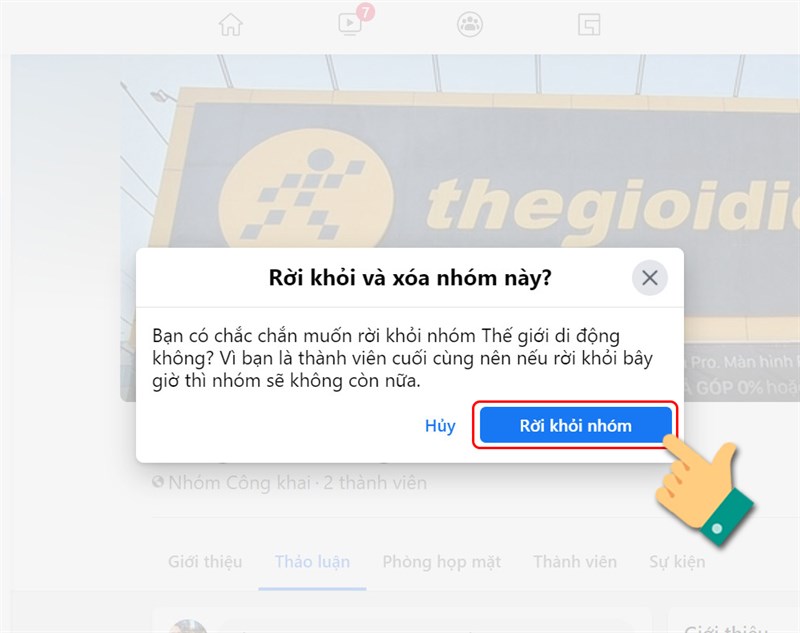
2. Xóa trên máy tính
Hướng dẫn nhanh
Nhấn vào Nhóm > Nhấn vào nhóm bạn muốn xóa > Nhấn vào mục Thành viên > Nhấn vào biểu tượng ba chấm bên cạnh Tên của từng thành viên > Chọn Xóa thành viên > Nhấn Xác nhận.
Nhấn vào biểu tượng ba chấm > Chọn Rời nhóm > Nhấn Rời khỏi nhóm.
Hướng dẫn chi tiết
Bước 1: Tại giao diện chính của Facebook, bạn hãy nhấn vào Nhóm ở menu bên trái.
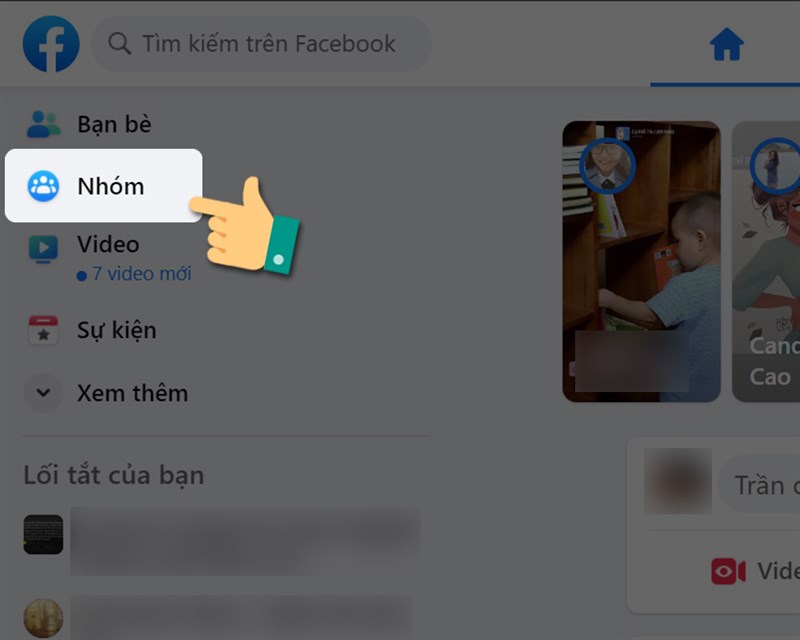
Bước 2: Nhấn vào nhóm bạn muốn xóa.
Bước 3: Nhấn vào mục Thành viên.
Bước 4: Nhấn vào biểu tượng ba chấm bên cạnh Tên của từng thành viên > Chọn Xóa thành viên.
Bước 5: Nhấn Xác nhận.
Bước 6: Sau khi xóa hết các thành viên trong nhóm, bạn hãy nhấn vào biểu tượng ba chấm > Chọn Rời nhóm.
Bước 7: Nhấn Rời khỏi nhóm.
Trên đây là bài viết hướng dẫn bạn cách lưu trữ và xóa nhóm, Group trên Facebook điện thoại, máy tính chỉ với những thao tác đơn giản. Hy vọng bài viết này sẽ có ích với bạn. Chúc các bạn thành công.
Bài viết tham khảo nguồn: https://www.facebook.com/help/work/1383247201716091
Link nội dung: https://diendanxaydung.net.vn/cach-xoa-nhom-tren-facebook-a37847.html